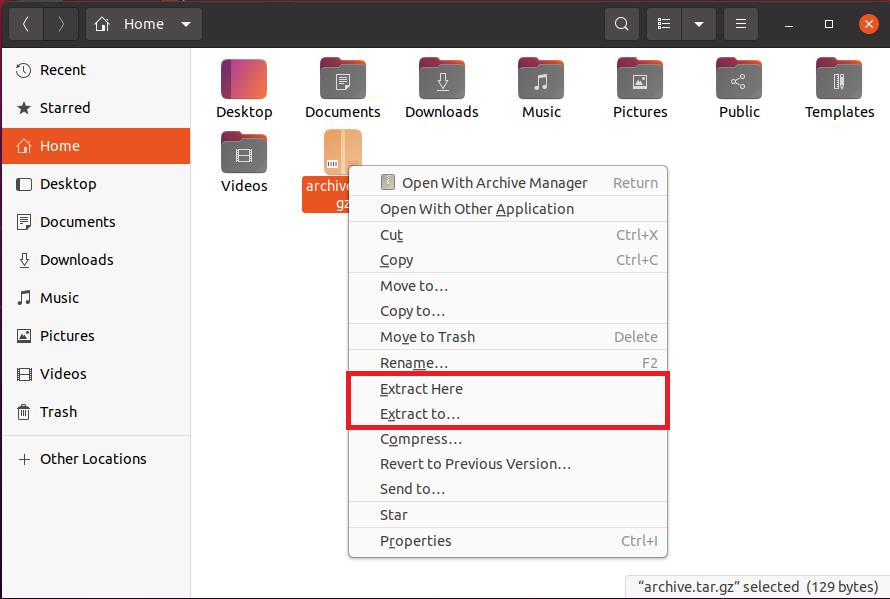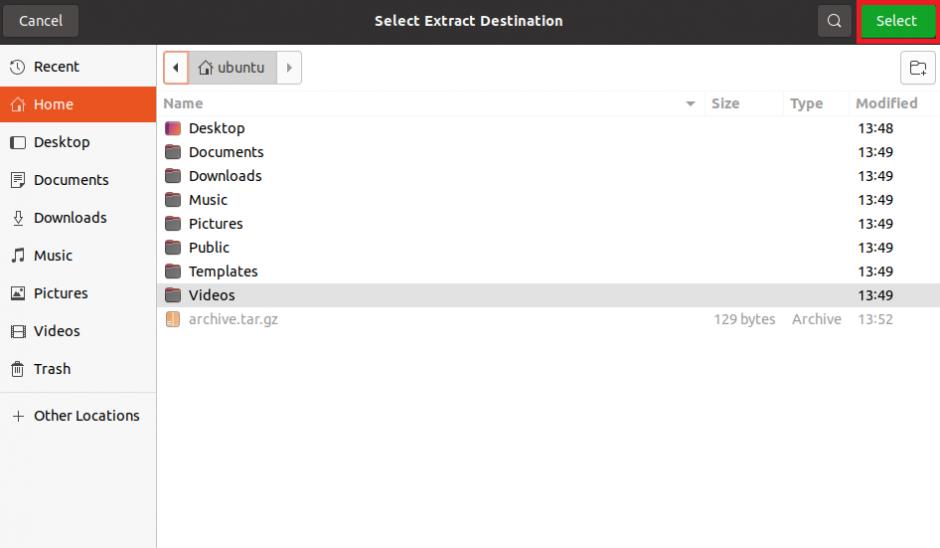La compresión de archivos es una excelente manera de ahorrar almacenamiento en una computadora. Si está familiarizado con los paquetes en Linux, es posible que haya encontrado un archivo TAR o TAR.GZ. Si bien los usuarios experimentados saben qué es un archivo TAR y cómo extraerlo, los principiantes de Linux pueden tener algunas dificultades para averiguar qué hacer con él.
En este artículo, aprenderá a extraer y comprimir archivos TAR y TAR.GZ, junto con algunos términos comunes asociados con la compresión y los archivos en Linux.
Terminologías básicas
- Tarball : un tarball es una colección de varios archivos en Linux almacenados como un solo archivo. El término tarball proviene del sellador a base de carbón utilizado durante las obras de construcción. Un tarball a menudo se denomina simplemente archivo TAR, que significa Tape Archive . Esto se debe a que el tipo de archivo TAR se creó originalmente para almacenar datos en cintas magnéticas.
- Gzip : GNU gzip es un algoritmo de compresión de archivos que se utiliza para comprimir archivos. La extensión de archivo para gzip es GZ y, por lo tanto, puede deducir que cualquier archivo que termine en GZ se ha comprimido utilizando el algoritmo gzip.
- TAR.GZ : Un archivo TAR.GZ es una versión de un tarball comprimido con el algoritmo gzip. TAR es la extensión de archivo para tarballs, mientras que GZ denota gzip. La extensión de archivo TGZ también se usa a veces en lugar de TAR.GZ.
- Bzip2 : similar a gzip, también están disponibles otros algoritmos de compresión de archivos, incluido bzip2. Cuando comprime un archivo TAR usando bzip2, el archivo de salida tendrá cualquiera de las siguientes extensiones: TAR.BZ2, TAR.BZ o simplemente TBZ.
Cómo crear archivos TAR y TAR.GZ
La creación de archivos es un paso importante cuando realiza una copia de seguridad de su sistema de archivos Linux. Esto asegura que su copia de seguridad no se vea afectada y los archivos no se corrompan si algo se rompe en su sistema.
Usando la utilidad tar
La sintaxis básica para crear archivos tar comprimidos usando el comando tar es:
tar -cvzf archive filename tar -cvzf archive directory
... donde archivo es el nombre del archivo comprimido y nombre de archivo / directorio es el archivo o directorio que desea comprimir usando tar.
Las c , v , z , y f banderas utilizadas en el soporte antes mencionado comando para crear , detallado , gzip , y Nombre de archivo .
Tenga en cuenta que debe pasar la extensión del archivo (TAR o TAR.GZ) en el nombre del archivo de la siguiente manera:
tar -cvzf new.tar.gz big-file.txt tar -cvf new.tar big-file.txt
Para archivar y comprimir el directorio / Documents usando tar:
tar -cvzf new.tar.gz ~/Documents
También puede comprimir varios directorios y archivos creando un solo tarball. Para hacerlo:
tar -cvzf new.tar.gz ~/Documents ~/Downloads file1.txt file2.txt
Creación de TAR y TAR.GZ con 7-Zip
Una forma alternativa de crear archivos TAR y TAR.GZ es utilizando 7-Zip. La sintaxis básica para crear un archivo TAR con 7-Zip es:
7z a -ttar archive.tar /folder
... donde a denota Agregar un archivo, -t denota el Tipo de archivo y tar representa el tipo de archivo TAR.
Para agregar el directorio / Descargas a un archivo usando 7-Zip:
7z a -ttar archive.tar /Downloads
7-Zip no permite la creación directa de archivos TAR.GZ. Es un proceso de dos pasos. Primero, cree un archivo TAR, luego comprímalo en un TAR.GZ. Si ya tiene un archivo TAR y desea comprimirlo usando 7-Zip, use el siguiente formato de comando:
7z a archive.tar.gz archive.tar
El comando antes mencionado toma el archivo archive.tar como entrada y lo comprime usando el algoritmo gzip. La salida es el archivo archive.tar.gz .
También puede combinar ambos pasos en un solo comando.
7z a -ttar -so archive.tar /Downloads | 7z a -si archive.tar.gz
Los indicadores -so y -si denotan salida estándar y entrada estándar . La primera parte del comando escribe el archivo archive.tar en la salida estándar. El segundo comando lee el archivo archive.tar de la entrada estándar y lo comprime en consecuencia.
Relacionado: 7-Zip llega a Linux: aquí se explica cómo instalarlo ...
Cómo descomprimir o extraer TAR y TAR.GZ
La mayoría de las veces, tendrá en sus manos un paquete comprimido que necesita extraer. En Linux, hay varias formas de descomprimir archivos comprimidos.
Usando la utilidad tar
La sintaxis básica para extraer archivos comprimidos con tar es:
tar -xvzf archive.tar.gz tar -xvf archive.tar
... donde archivo es el nombre del archivo comprimido. El indicador colectivo -xvzf significa Extract , Verbose , gzip y Filename respectivamente. Todo lo que sigue a la opción -f se trata como archivo de entrada. Tenga en cuenta que si está trabajando con archivos TAR, puede eliminar la marca -z de los comandos.
También puede descomprimir el contenido del archivo comprimido en una ubicación específica de la siguiente manera:
tar -xvzf archive.tar.gz -C /Downloads tar -xvf archive.tar -C /Downloads
El comando mencionado anteriormente extraerá el archivo archive.tar.gz a la carpeta / Descargas .
Para ver el contenido de un archivo antes de extraerlo:
tar -ztvf archive.tar.gz tar -tvf archive.tar
... donde z , t , v , y f soporte para gzip , Lista , detallado , y Nombre de archivo .
Puede elegir qué archivos extraer del archivo. Para hacerlo, simplemente pase los nombres de los archivos con el comando predeterminado.
tar -xvzf archive.tar.gz file1 file2
Del mismo modo, también puede descomprimir directorios específicos del archivo.
tar -xvzf archive.tar.gz directory1 directory2
Utilice la marca --exclude para especificar los nombres de los archivos que no desea extraer.
tar -xvzf archive.tar.gz --exclude=/Downloads --exclude=file1.txt
Descomprima archivos TAR y TAR.GZ con 7-Zip
También puede extraer un archivo comprimido con 7-Zip. La sintaxis básica es:
7z x archive.tar
... donde x significa Extracto .
Para los archivos TAR.GZ, tendrá que descomprimir el archivo comprimido en TAR y luego extraer el archivo TAR utilizando 7-Zip.
7z x archive.tar.gz 7z x archive.tar
Para extraer un archivo TAR.GZ directamente con un solo comando:
7z x -so archive.tar.gz | 7z x -si -ttar
Extraer TAR y TAR.GZ gráficamente
La mayoría de las distribuciones de Linux se envían con un administrador de archivos preinstalado. Descomprimir archivos TAR y TAR.GZ es solo cuestión de unos pocos clics usando la GUI.
Busque el archivo comprimido y haga clic derecho sobre él para abrir el menú.
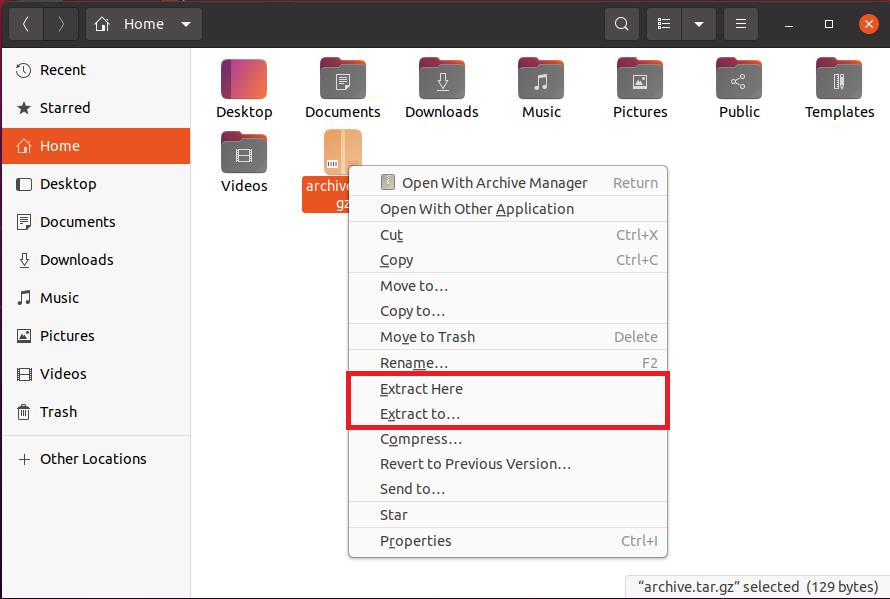
Haga clic en la opción Extraer aquí para descomprimir el contenido del archivo. El sistema extraerá todos los archivos a su directorio actual de forma predeterminada.
Si desea descomprimir los archivos en una carpeta diferente, haga clic en la opción Extraer a . Se abrirá una ventana del explorador de archivos. Elija la ubicación adecuada y haga clic en Seleccionar para extraer el archivo a esa ubicación.
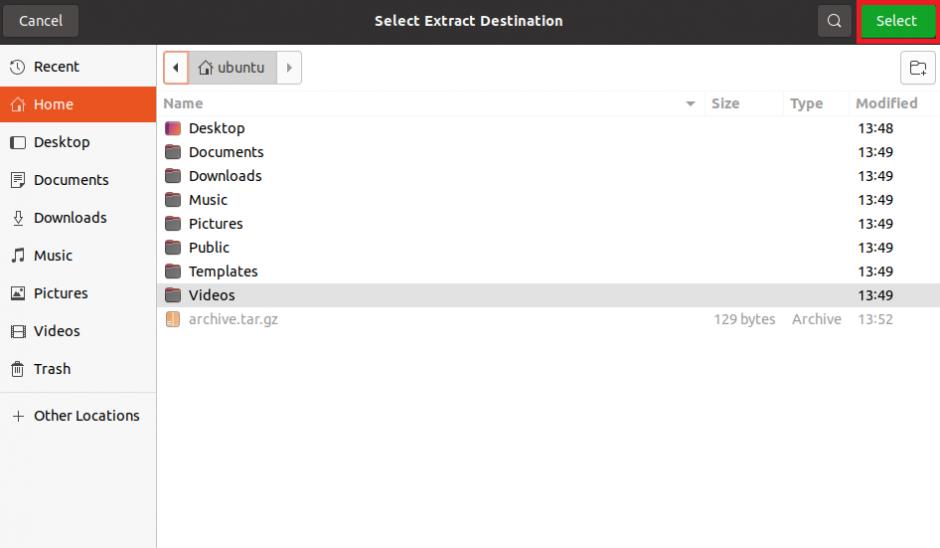
Ahorro de almacenamiento y ancho de banda en Linux
Cuando desee compartir varios archivos con otra persona, comprimir esos archivos en un solo archivo TAR es la solución más eficiente. Además de ocupar menos espacio en el almacenamiento del sistema, los archivos comprimidos utilizan menos ancho de banda del servidor cuando los descargan varios usuarios.
Un archivo GZ no es más que un archivo comprimido con el algoritmo gzip. Puede utilizar la utilidad gzip oficial de GNU para extraer el contenido del archivo comprimido. Si el archivo que está viendo es TAR.GZ, usar tar o 7-Zip para extraer el archivo será una opción mucho más sencilla.